Active Directory 用户和计算机丢失 [以 3 种方式修复]
Active Directory 用户和计算机 (ADUC) 丢失是许多 Windows Pro 用户报告的最令人沮丧的问题之一。
ADUC 是一个令人难以置信的 MMC 管理单元,它使管理员能够管理 Microsoft Active Directory。
但是,由于某种原因,它在 Windows 服务器或 Enterprise/Pro 版本中缺失。让我们深入了解它丢失的原因以及我们如何修复它。
Windows 11 是否有 Active Directory?
Active Directory 是任何想要管理远程计算机并向其授予权限的管理员的基石。
它在 Windows 服务器上运行。但是,您可以通过安装特定的 Microsoft 组件在 Windows 11 上运行它。我们将在以下部分向您介绍该组件以及如何安装它。
为什么缺少 Active Directory 用户和计算机?
这可能是由于缺少远程管理计算机所需的组件。运行 ADUC 的必要主要组件是 RSAT(远程服务器管理工具)。
请注意,它是您可以安装的 Microsoft 按需功能 (FOD) 之一。因此,这是启用 ADUC 的先决条件。
它仅适用于商业和专业 Windows 用户。因此,下一节中的以下解决方案解决了 Windows 11 专业版和企业版上缺少的 ADUC。
有很好的解决方法来克服这个问题。但是,安装 RSAT是激活 ADUC 的最常用方法。
下面我们将为您提供三种有助于在 Windows 11 中安装 RSAT 的方法:使用 Windows 设置、使用命令提示符和使用 PowerShell。
如何修复丢失的 Active Directory 用户和计算机?
1. 使用 Windows 设置
- 首先,单击开始菜单,键入设置,然后选择它。
- 现在,从左侧窗格中选择应用程序。
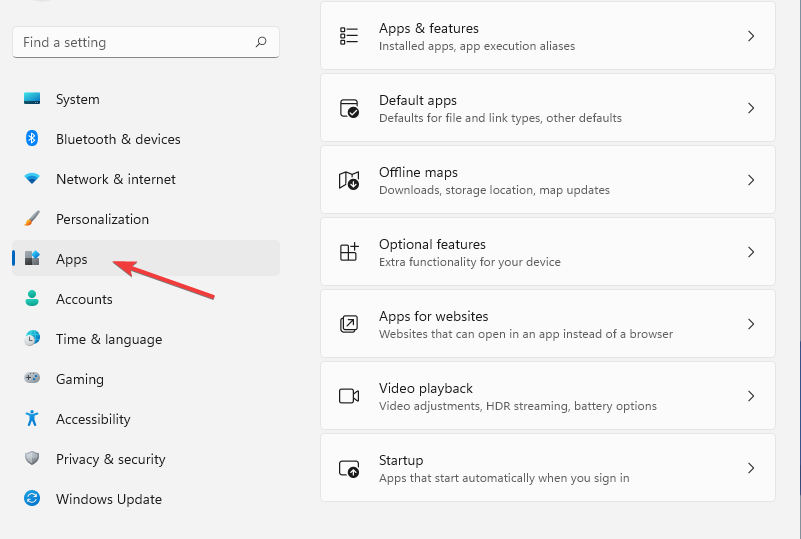
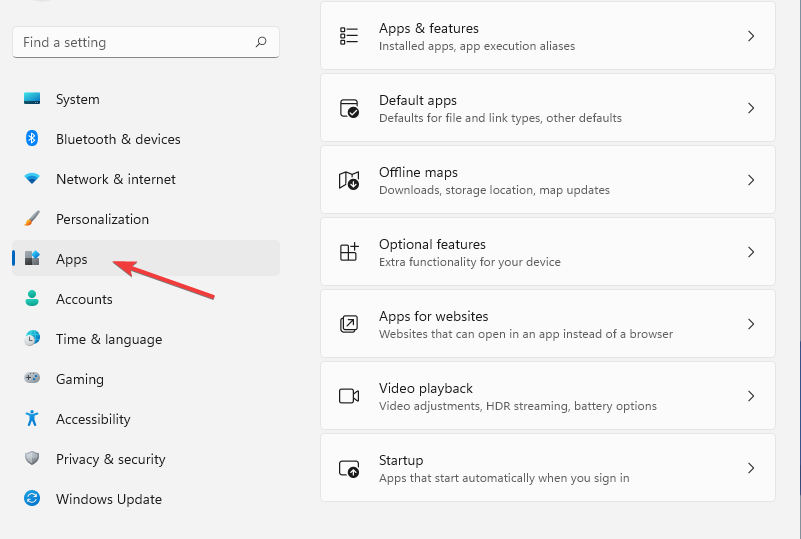
- 之后,在右侧窗格中选择可选功能。
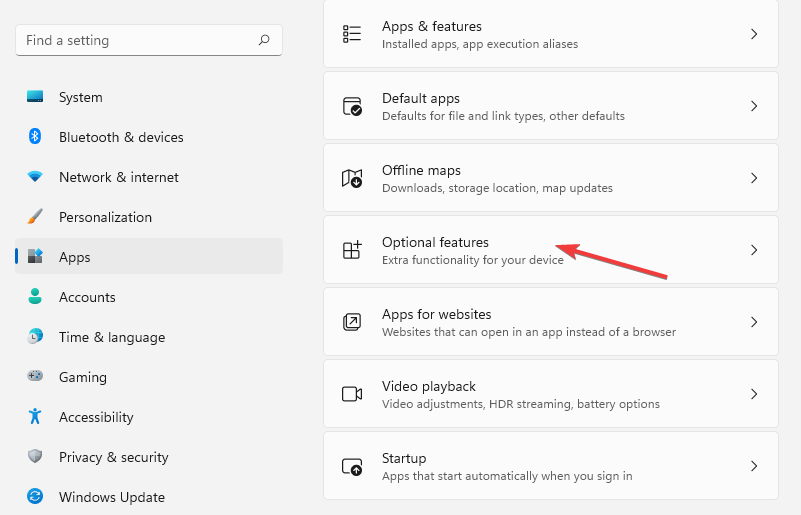

- 左键单击查看功能。现在,在搜索栏中输入RSAT 。
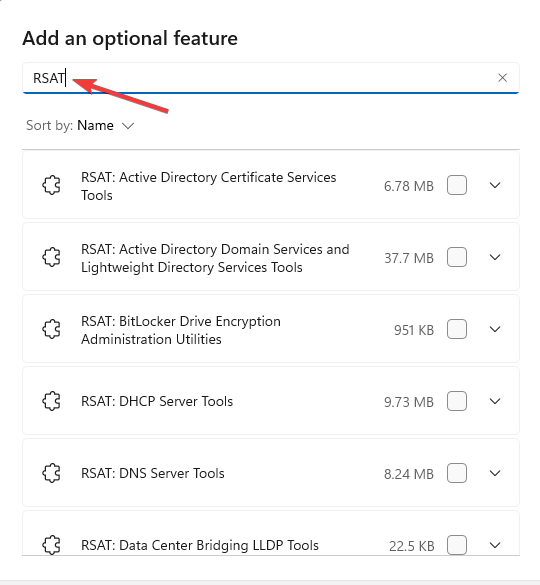

- 选择RSAT:Active Directory 域服务。


- 现在,单击下一步。
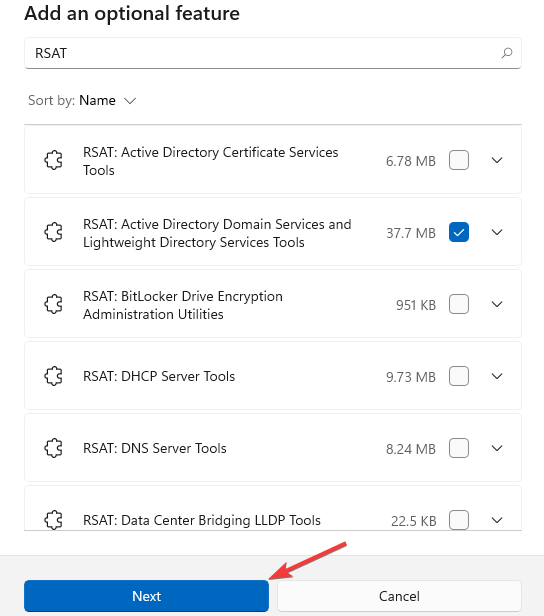

- 接下来,选择安装。


- 等到安装完成。
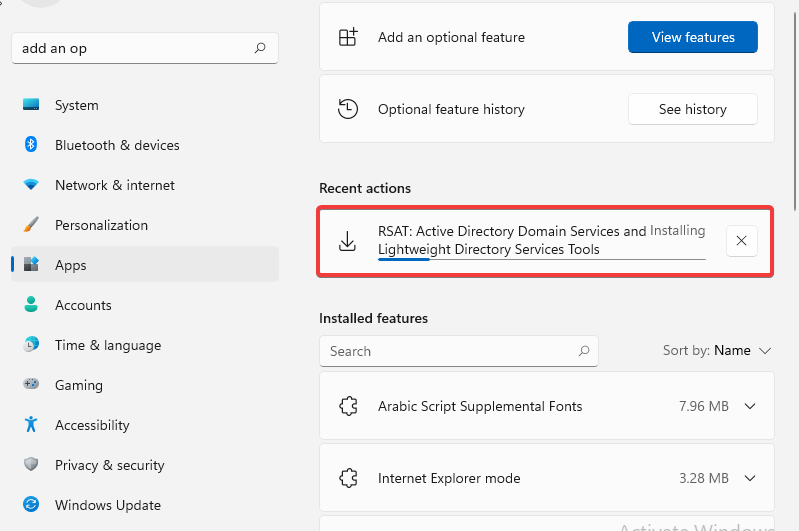

- 几分钟后,您可以看到它已安装。
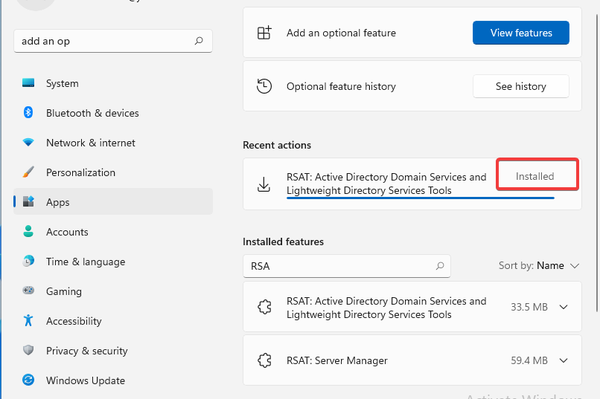

2.使用命令提示符
- 单击开始菜单,键入CMD ,然后右键单击命令提示符并选择以管理员身份运行。
- 然后,键入以下命令行并按Enter:
DISM.exe /Online /Add-Capability /capabilityName:Rsat.ActiveDirectory.DS- LDS.Tools~~~~0.0.1.0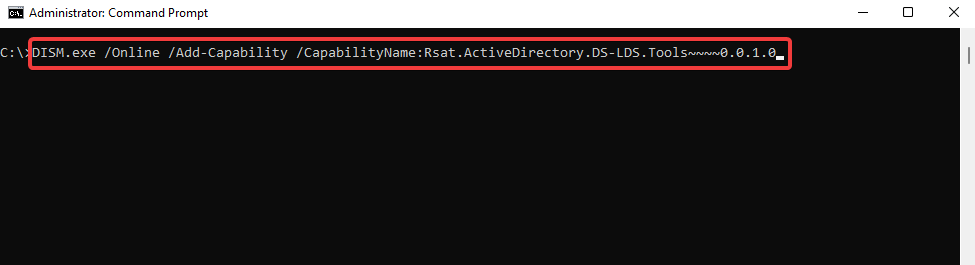

- 之后,等待安装完成。
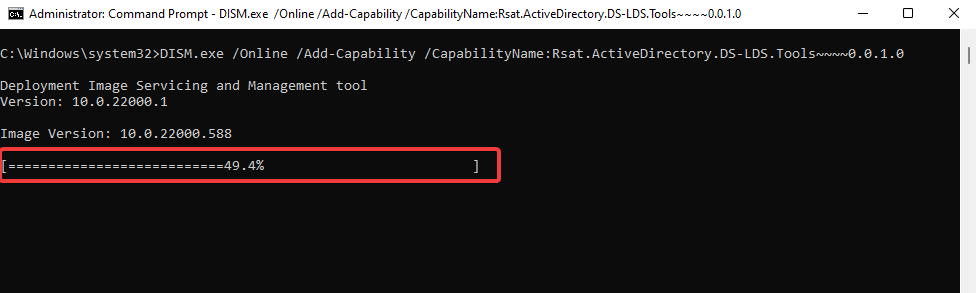

3. 使用 PowerShell
- 打开开始菜单并键入PowerShell,然后单击以管理员身份运行。
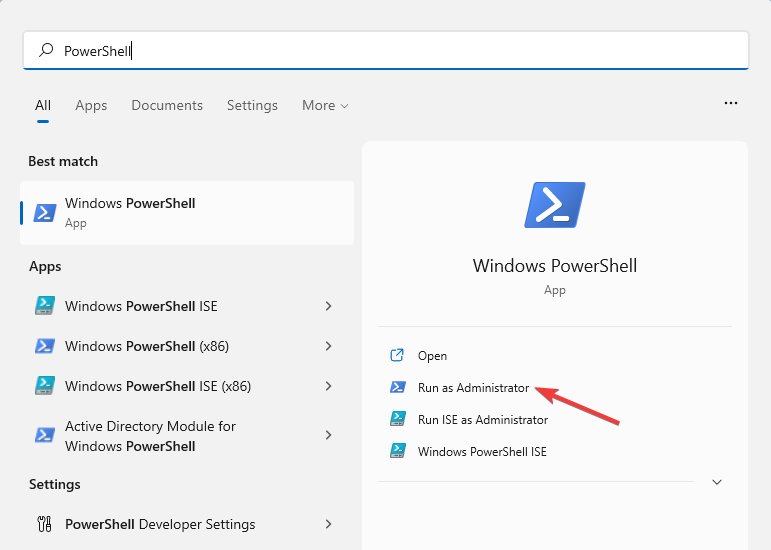

- 然后,键入以下命令并按Enter:
Add-WindowsCapability -Online -Name “Rsat.ActiveDirectory.DS-LDS.Tools”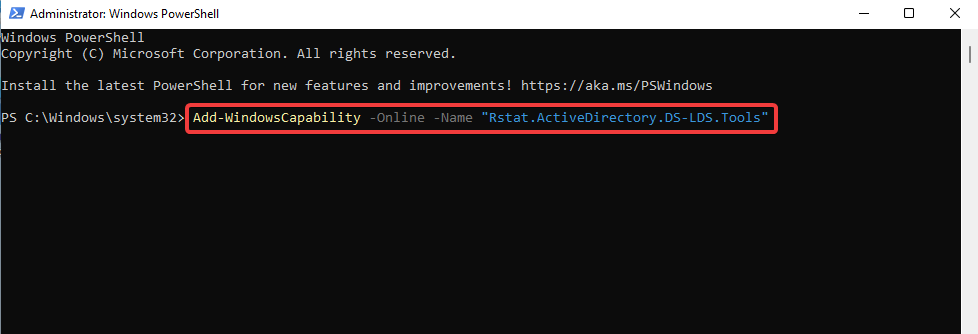

- 然后,安装完成后你会看到如下的结果,如下图所示。
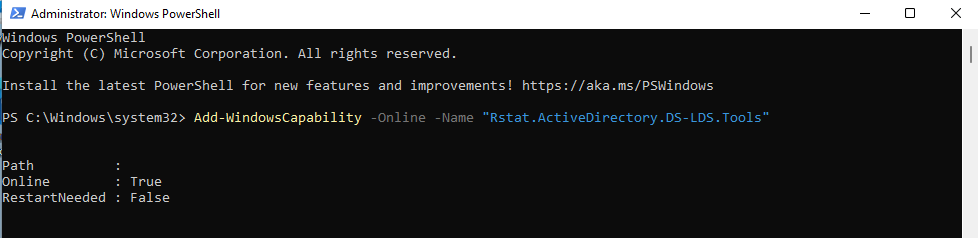

在 Windows 上安装 RSAT 后,您可以从计算机上运行 ADUC 程序。在 Windows 中访问 ADUC 有两种方式:运行命令对话框和 Windows 搜索。
如何打开 Active Directory 用户和计算机?
1.使用运行命令
- 首先,按Windows+R键打开运行应用程序。
- 然后,键入dsa.msc并选择OK。
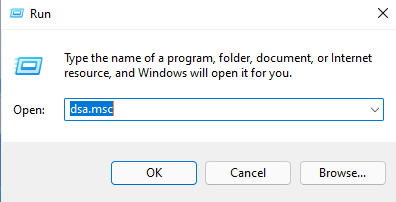

2.使用Windows搜索
- 单击开始菜单,键入Windows 工具,然后选择它。
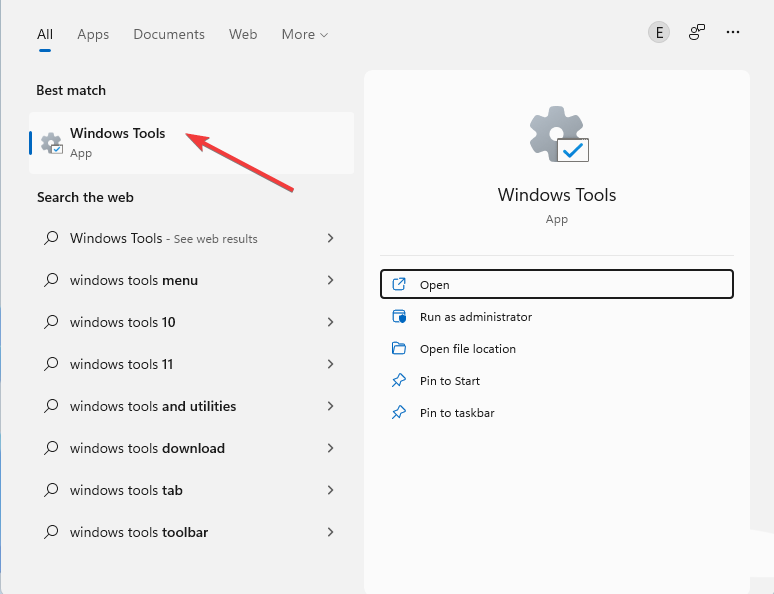

- 之后,双击它以打开 AUDC Windows。
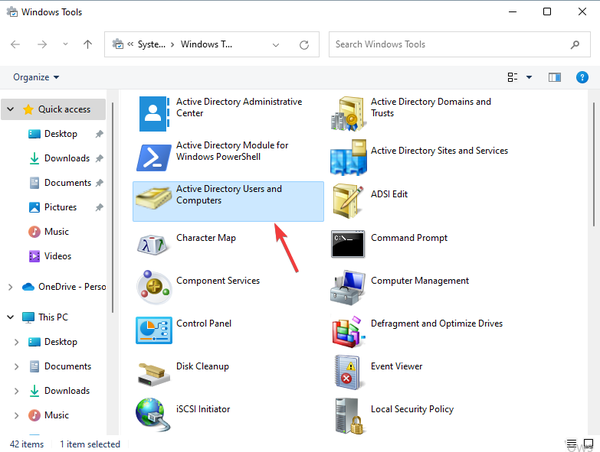

您可以使用活动目录用户工具管理远程计算机并执行操作。
但是,如果您的 Windows 中缺少它并且您想要启用它,您应该安装远程服务器管理工具。
如果您正在寻找在 Windows 11 和 10 中启用 Active Directory 用户和计算机的方法,本文可能会有所帮助。
